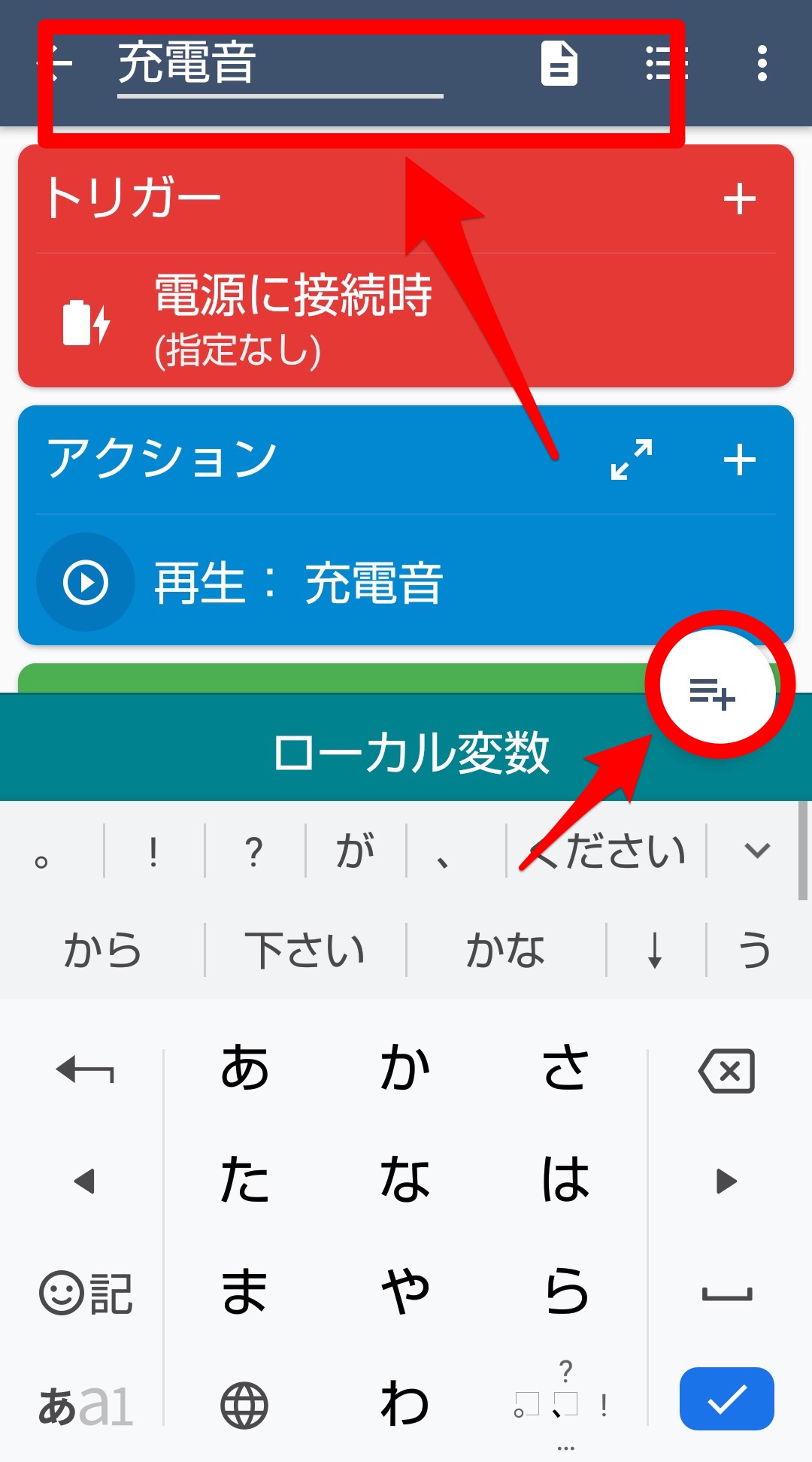スマホの充電音を好きな音に変更しよう!設定手順を分かりやすく解説!
Contents[OPEN]
- 1スマホの充電音を変更したい!
- 2《iPhone》iOS14以降から充電音を変更できるようになった!
- 2.1【手順①】iPhoneをiOS 14にアップデートする
- 2.2【手順②】自分の好きな音源を準備!
- 2.3【手順③】音源をエンコードする
- 2.4【手順④】再生用のショートカットを作成する
- 2.5【手順⑤】オートメーションを作成する
- 2.6【手順⑥】サイレントモードをオンにする
- 3《Android》充電音を変更する方法
- 3.1【手順①】充電時に鳴らしたい音源を準備!
- 3.2【手順②】「MacroDroid」アプリをインストールする
- 3.3【手順③】トリガーを設定する
- 3.4【手順④】「サウンドの再生」をアクションに追加
- 3.5【手順⑤】標準設定されている充電音をオフにする
- 4《iPhone》充電音をデフォルトに戻す方法
- 5充電音に関する疑問を解決!
- 6着信音や通知音のようにスマホの充電音も変更してみよう!
【手順⑥】サイレントモードをオンにする
最後のステップは、iPhoneの「サイレントモード」を「ON」に設定することです。
「マナーモード」が「OFF」の状態だと設定した充電音とデフォルトの充電音が同時に鳴ってしまうので設定を変更しておきましょう。
ただ「マナーモード」を「OFF」にすると通知音や着信音が鳴らなくなるので、充電しないときは「OFF」に設定しましょう。iPhoneの左サイドに「マナーモード」スイッチがあります。
《Android》充電音を変更する方法
次に紹介するのは、Androidスマホで充電音をカスタマイズする方法です。
AndroidスマホはiPhoneと比べ充電音を変更する手順がかなり異なります。
Androidスマホには充電音を変更するための標準機能が搭載されていないため、「Google Play」から専用のアプリをインストールして設定の変更を行う必要があります。
【手順①】充電時に鳴らしたい音源を準備!
iPhoneでは動画から音源を抽出しましたが、Androidスマホの場合は動画では音源を作成できません。
mp3などの音楽ファイルをWebサイトからダウンロードしたり、録音専用アプリで充電音にしたい音を録音して保存したりするなどして音源を準備しましょう。
【手順②】「MacroDroid」アプリをインストールする
開発:ArloSoft
掲載時の価格:無料
Ver:Android Varies with device
音源の準備ができたらアプリをインストールします。操作が分かりやすい点を考慮して、この記事では「MacroDroid」を使って充電音の変更を行います。下記のリンクにアクセスしてアプリをインストールしましょう。
【手順③】トリガーを設定する
アプリがインストールされたら開きましょう。トップ画面には設定項目がパネル式で表示されているので、表示されているパネルの中から「マクロを追加」を選びタップします。
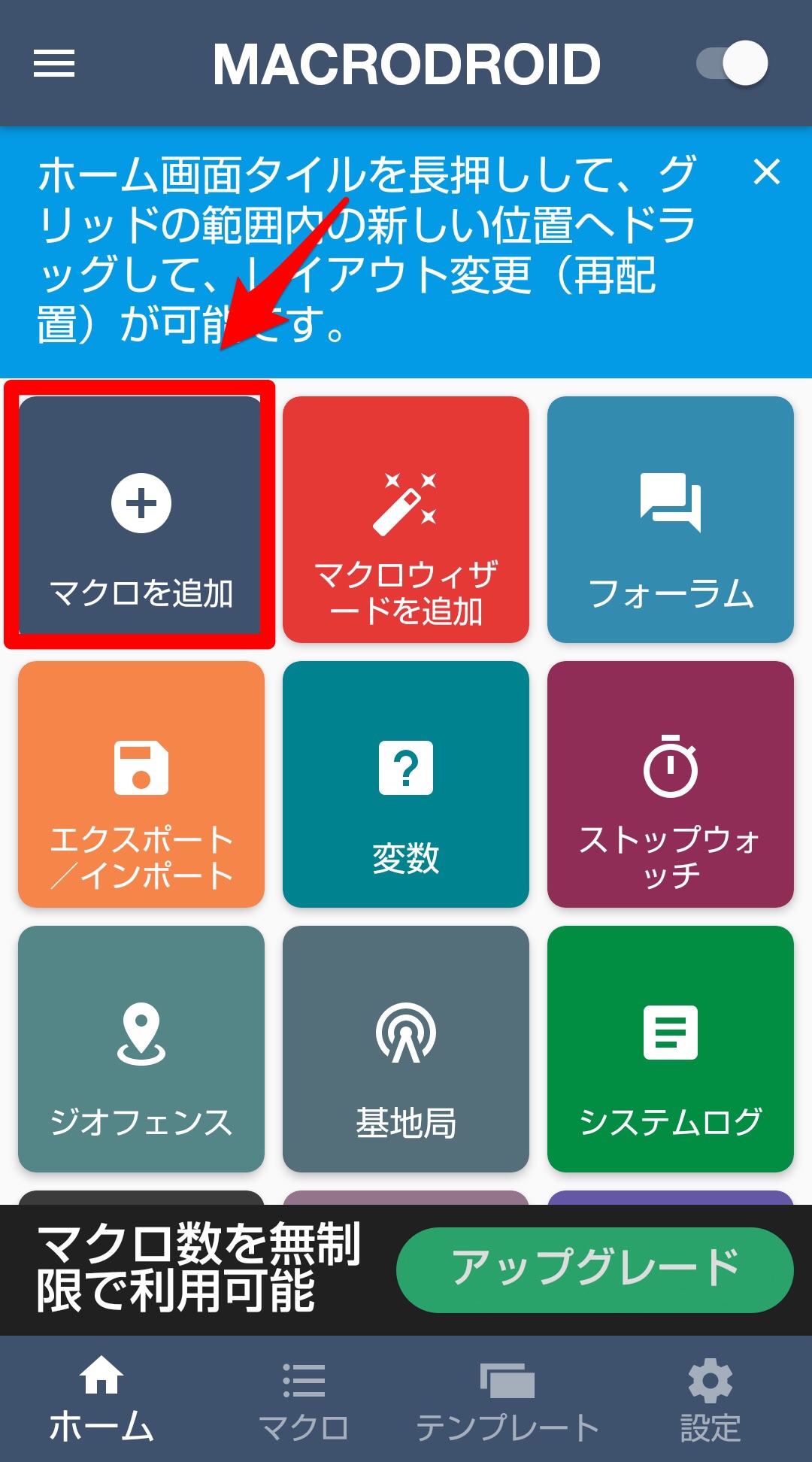
3つの設定項目が表示されているので、最初の「トリガー」の中にある「+」をタップしましょう。
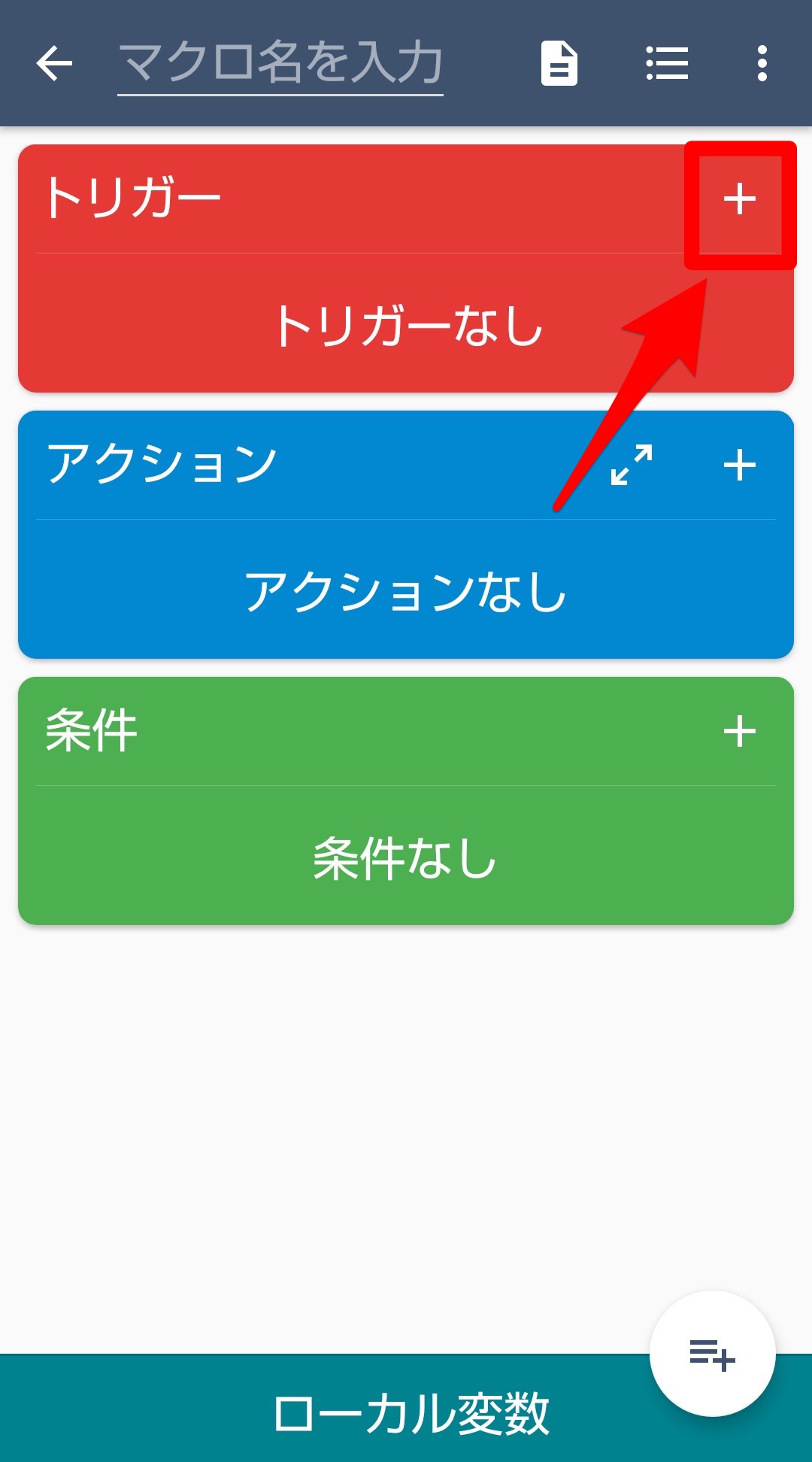
マクロを実行するキッカケとなるイベントがメニューとして表示されるので、表示されているイベントの中から「バッテリー/電源」を選びタップします。
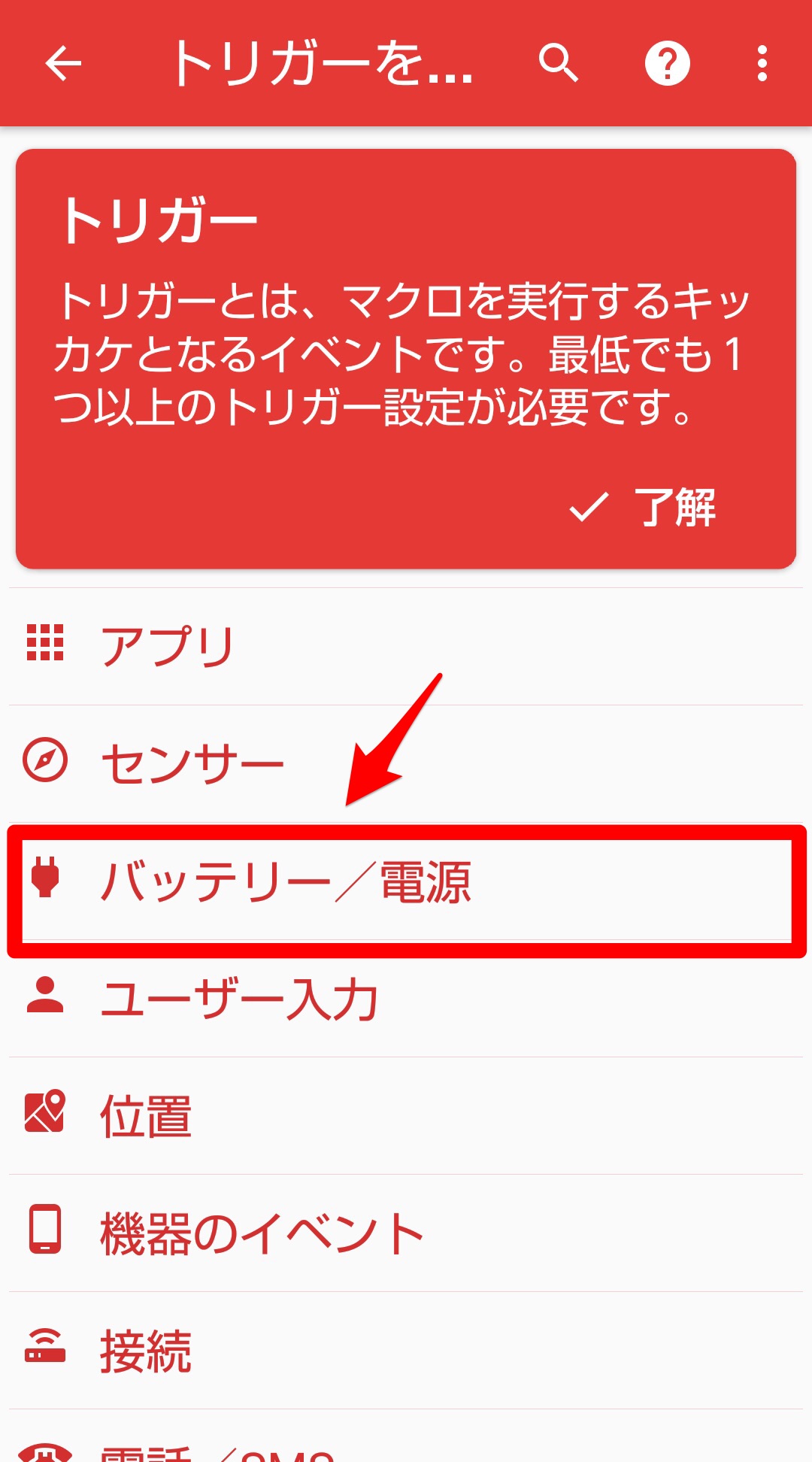
隠れメニューが表示されるので、表示されているイベントの中から「電源の接続/切断」を選びタップしましょう。
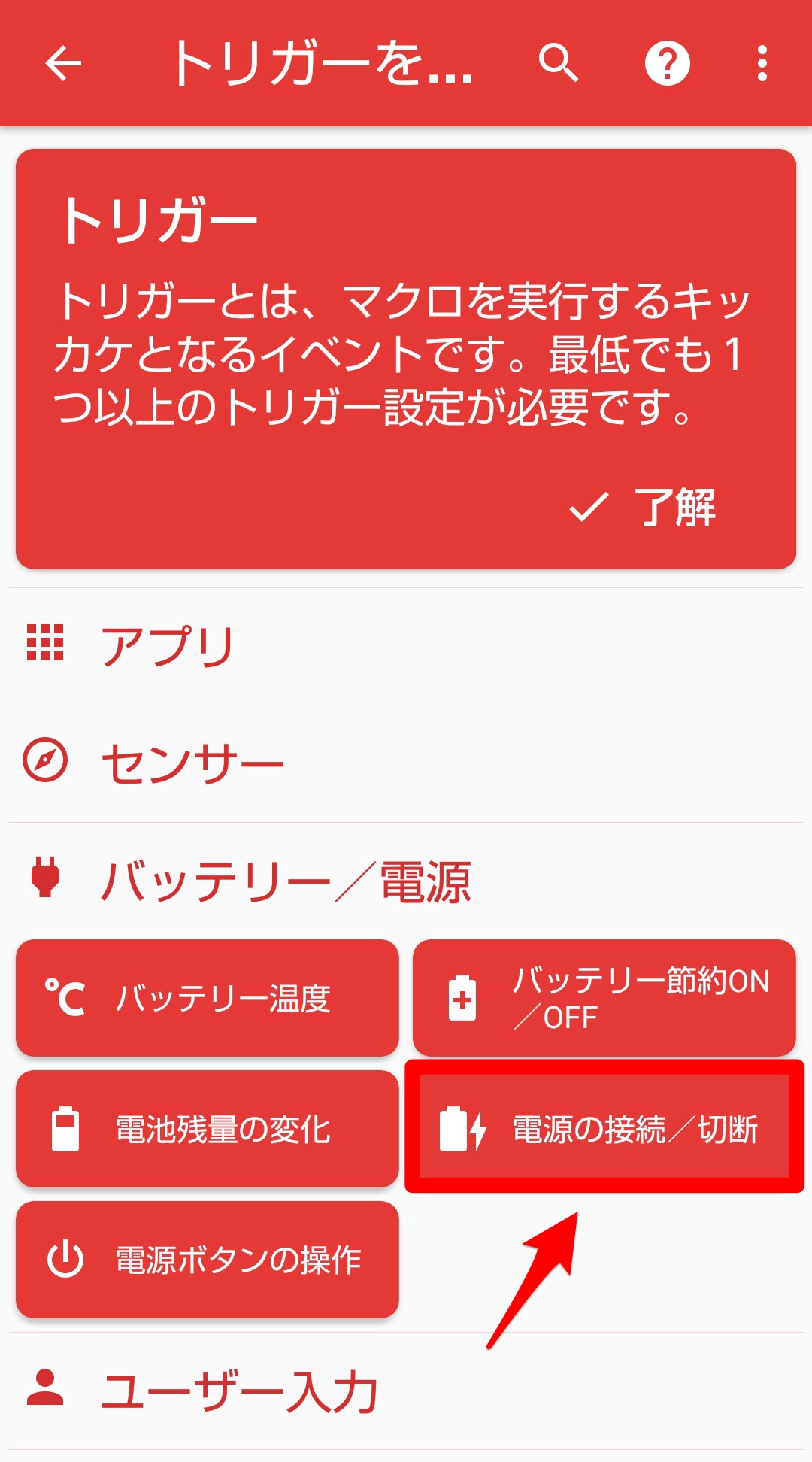
ポップアップが表示されるので「電源に接続時」を選択し「OK」をタップします。
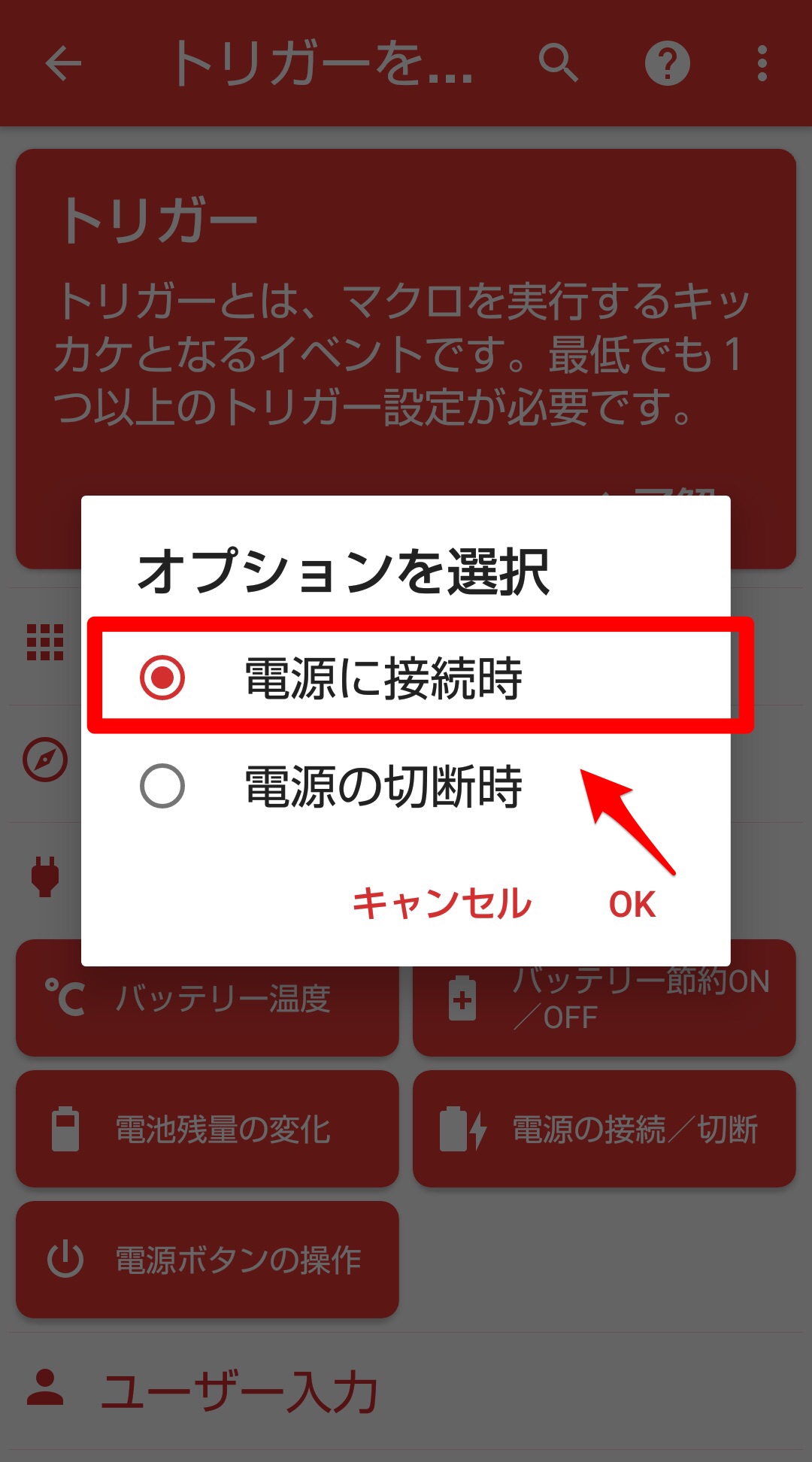
別のポップアップが表示されるので、すべてにチェックが入っていることを確認して「OK」をタップしましょう。
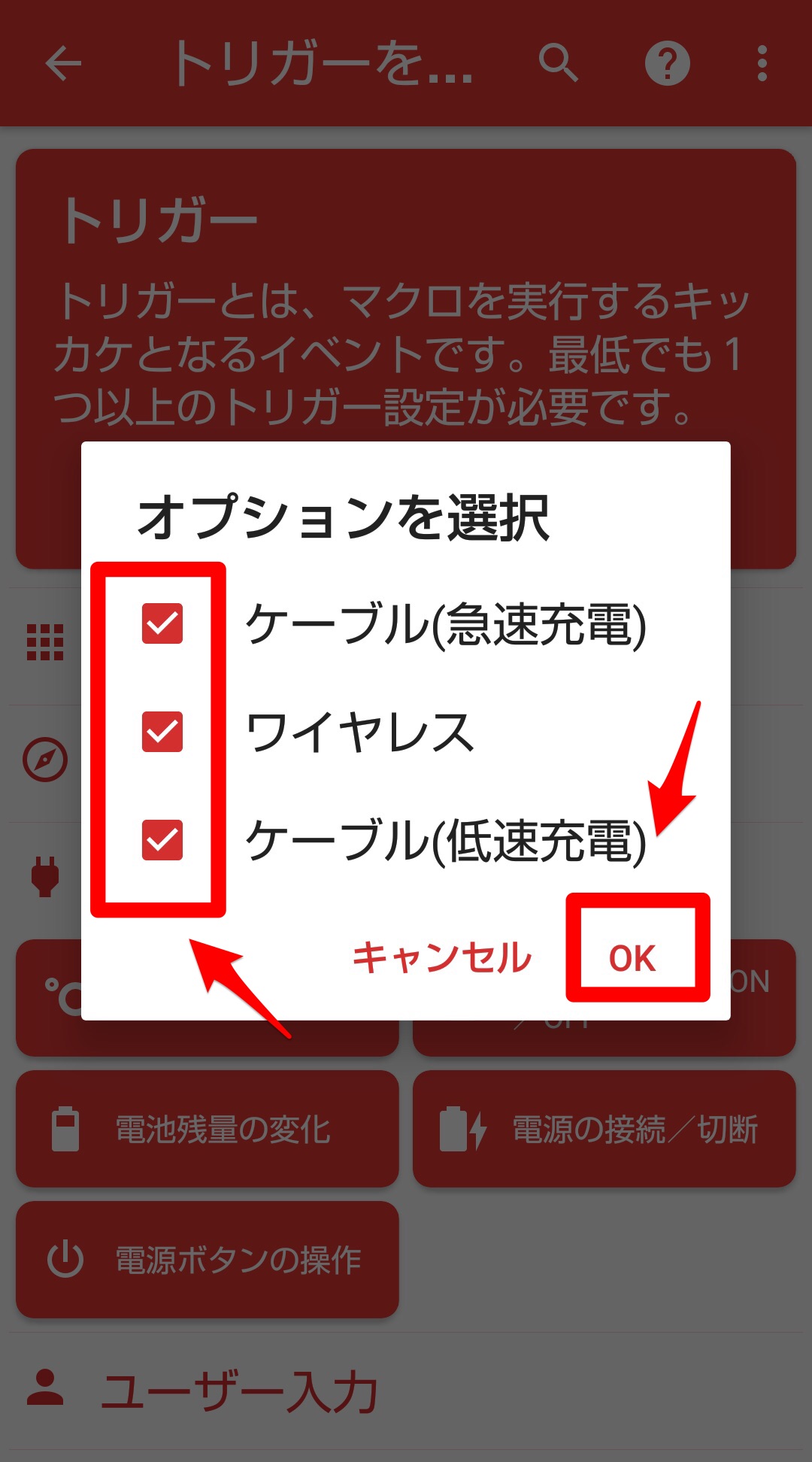
【手順④】「サウンドの再生」をアクションに追加
アプリのトップ画面に戻るので「アクション」の中にある「+」をタップしましょう。
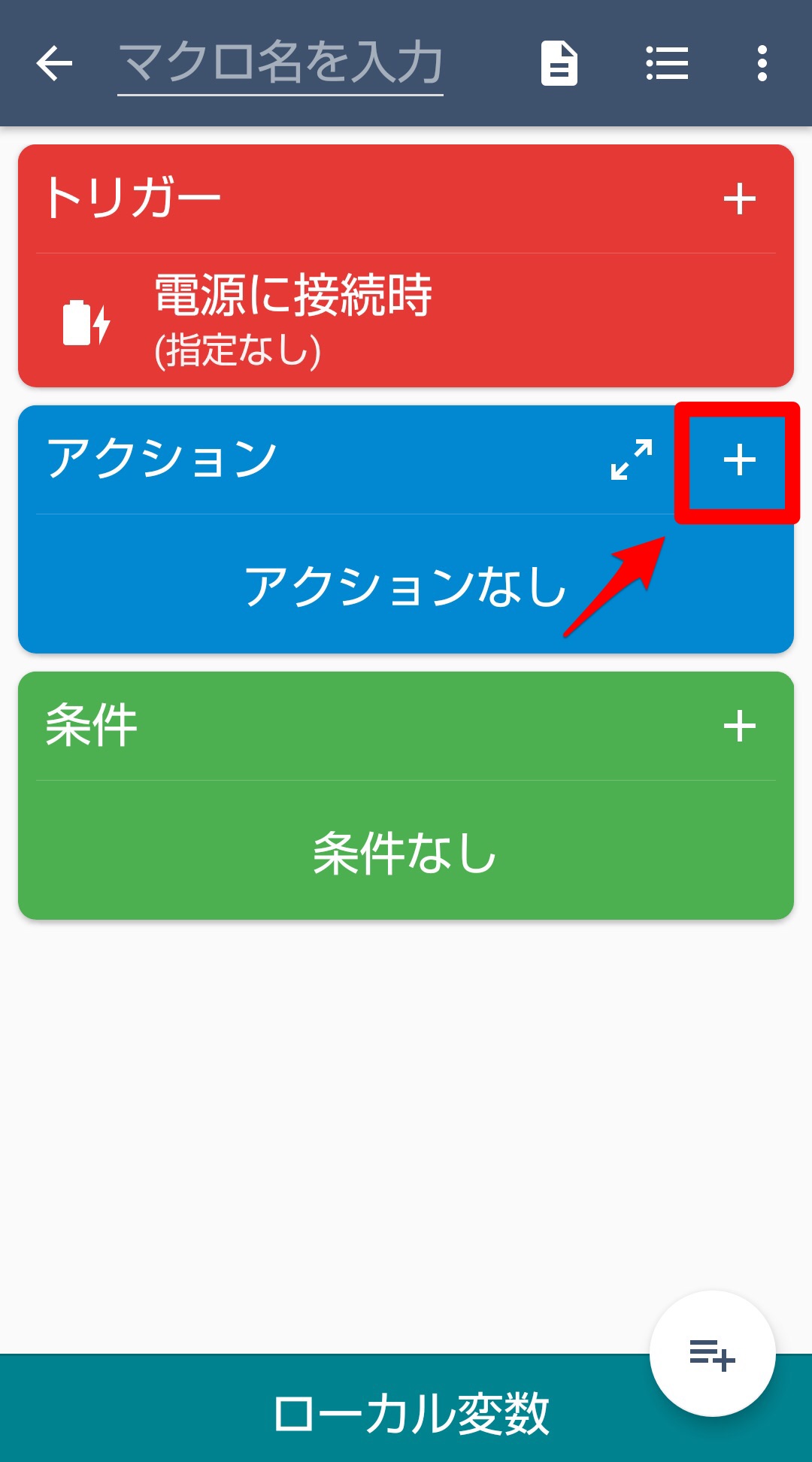
メニューが表示されるので「メディア」を選びタップします。
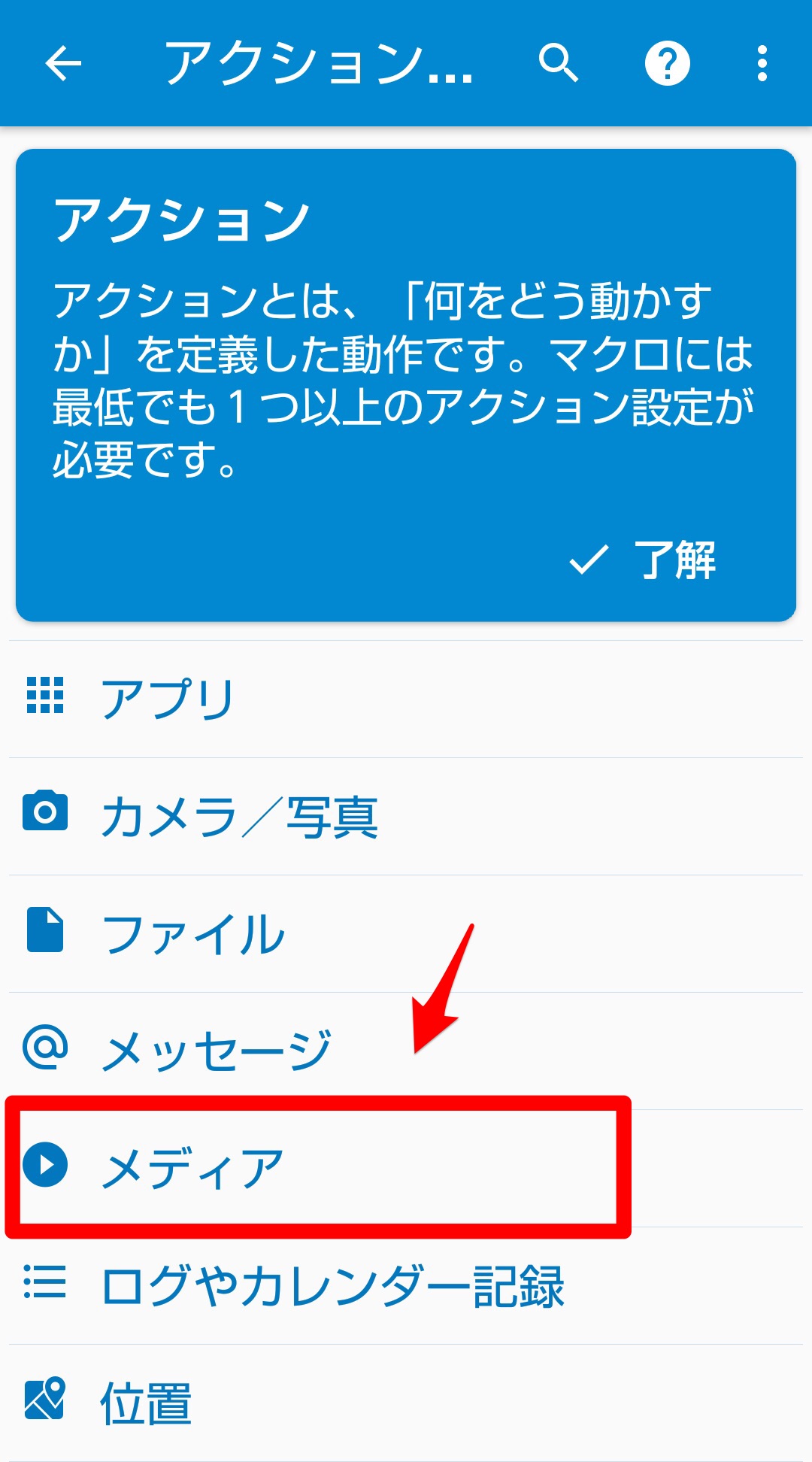
隠れメニューが表示されるので「サウンドを再生/停止」を選びタップしましょう。
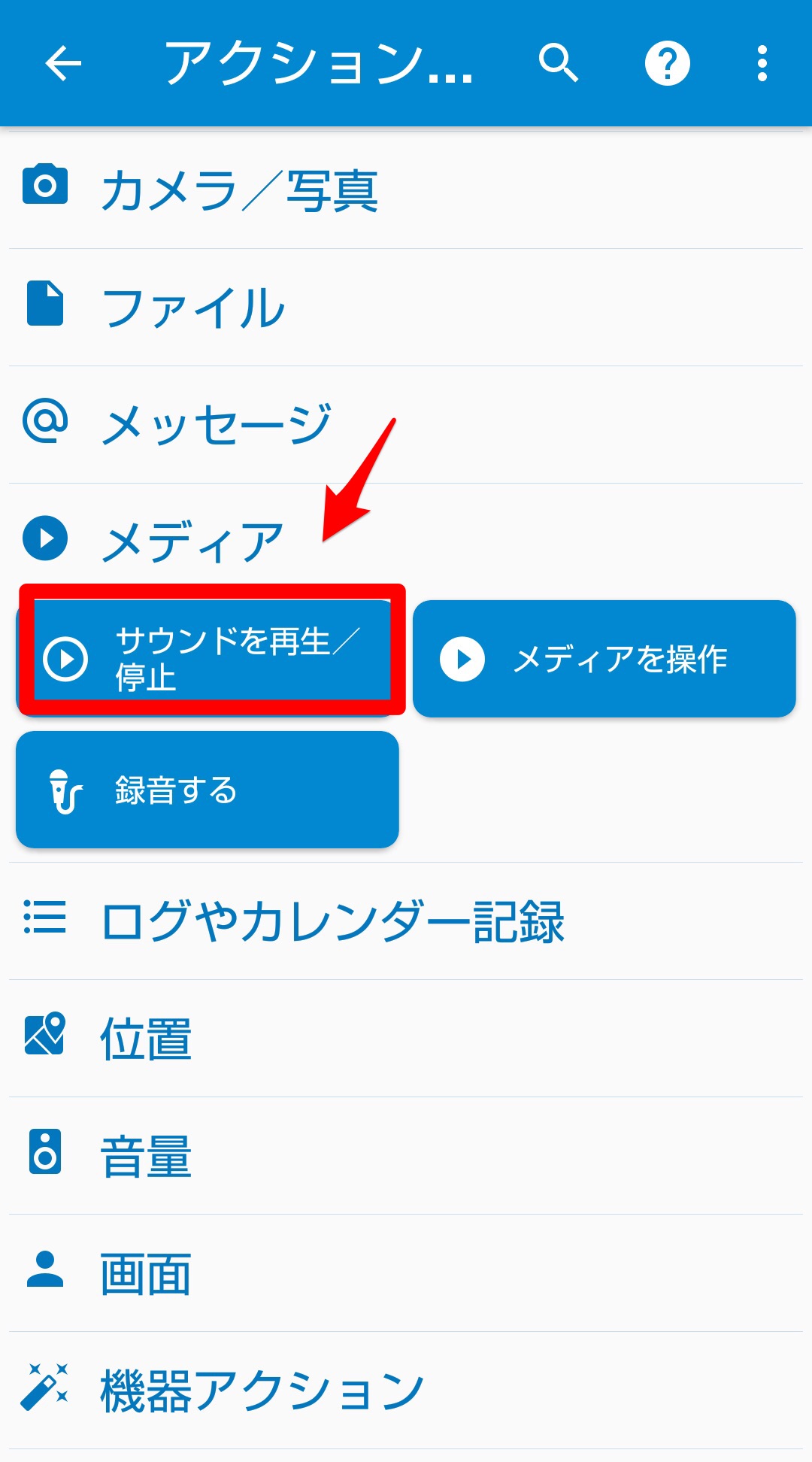
「ファイルを選ぶ」にチェックを入れ「OK」をタップします。
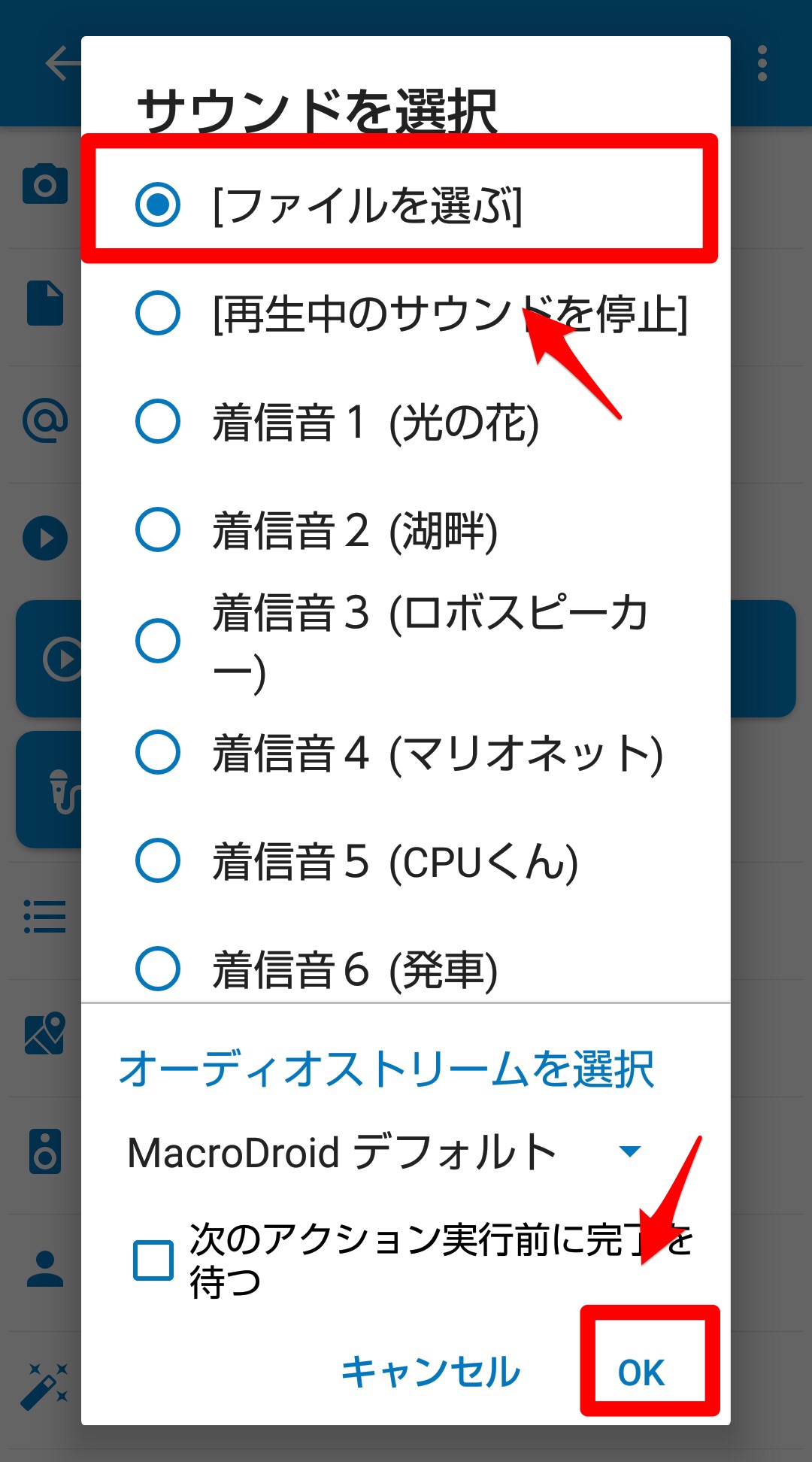
AQUOSシリーズのスマホの場合「コンテンツマネージャー」が立ち上がるので「オーディオ」を選びタップしましょう。
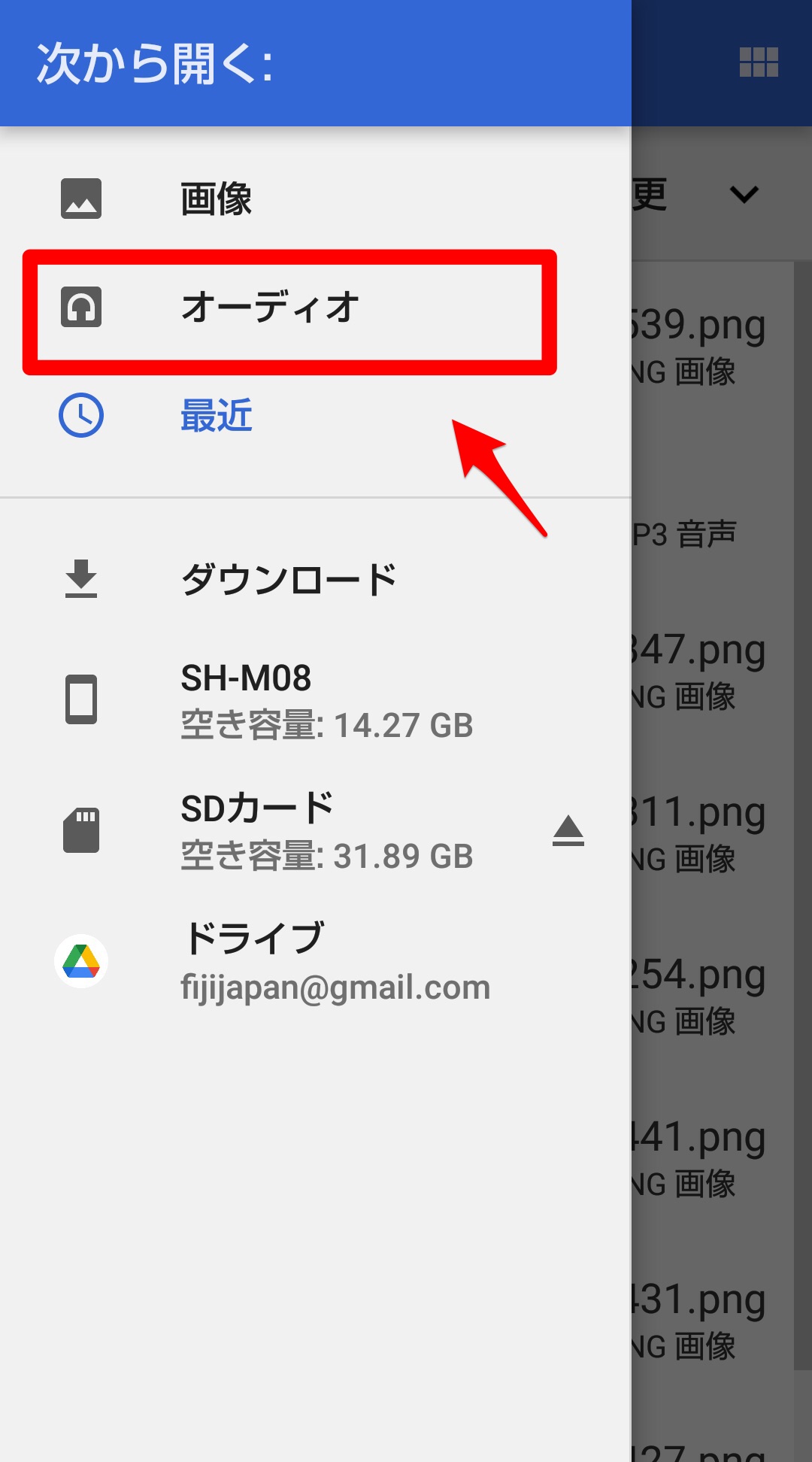
作成した充電音が表示されているのでタップします。
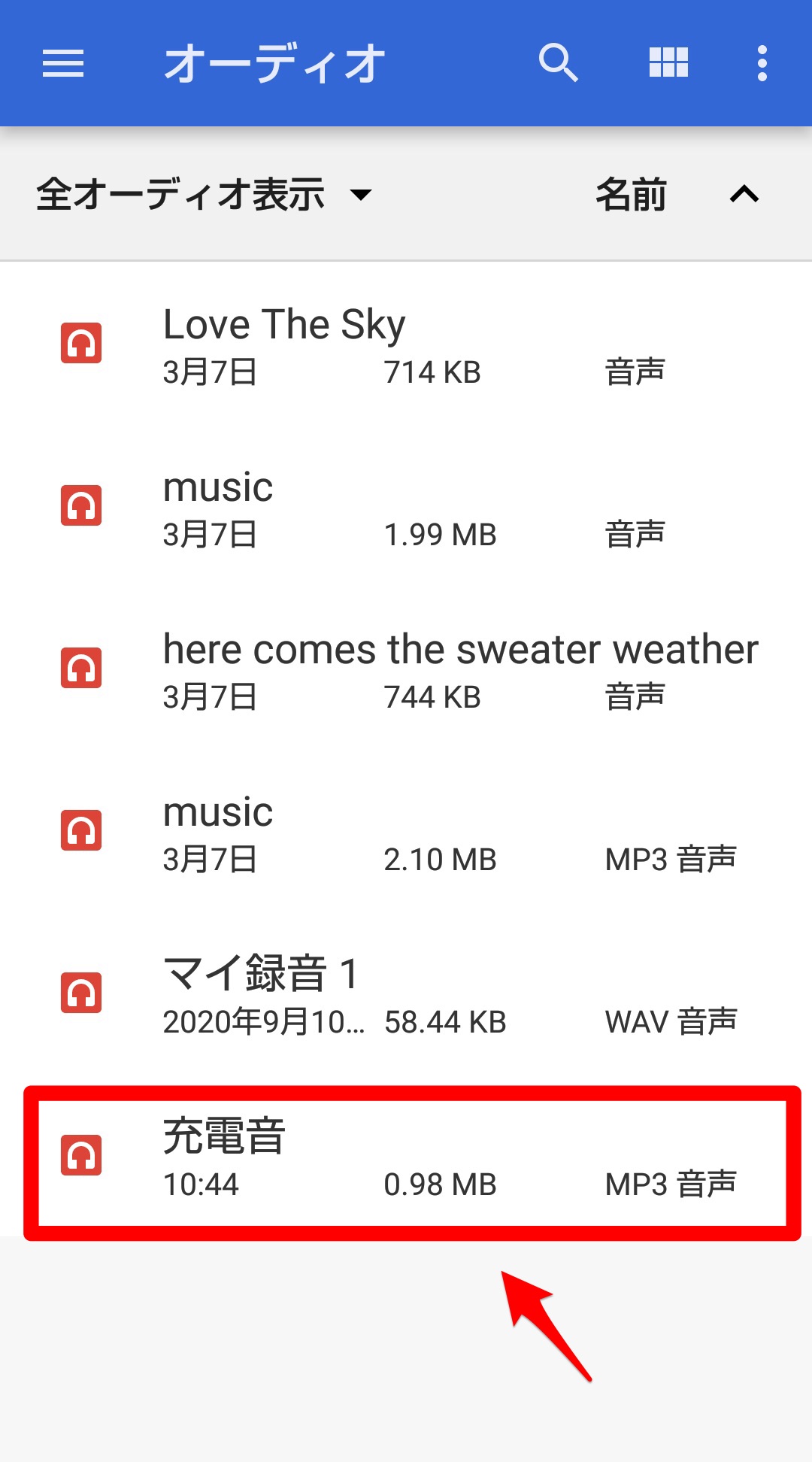
アプリのトップ画面に戻るので、マクロの名称を入力したら画面右下に表示されているアイコンをタップして終了させましょう。